MyView-Oberfläche
1. Was bedeutet MyView?
MyViews sind Benutzeroberflächen in deinem System, die auf einer speziell von PlentyONE entwickelten Technologie basieren. Während du viele Bereiche in PlentyONE nicht verändern kannst, hast du bei MyViews die Möglichkeit, ganz eigene Ansichten zu erstellen und somit das Layout auf vielfältige Weise anzupassen. Auf dieser Handbuchseite findest du einen zentralen Einblick in die Möglichkeiten, die dir MyViews bieten.
Viele Bereiche in PlentyONE stehen auf Basis der MyView zur Verfügung. Das bedeutet: Für all diese Menüs gibt es eine vorkonfigurierte Standardansicht, die du sofort nutzen kannst. Zusätzlich kannst du auch beliebig viele individuelle Ansichten erstellen und speichern. Tabelle 1 enthält eine Liste aller Menüs, in denen dies möglich ist. Klicke auf die Links in der Tabelle, um mehr Informationen zu erhalten.
Menüpfad |
Weitere Informationen |
Aufträge » Aufträge |
|
Artikel » Artikel |
|
CRM » Kontakte |
|
CRM » Messenger |
|
PlentyONE Logo (Start) » Dashboard |
In diesen Menüs findest du MyView am oberen rechten Bildschirmrand:
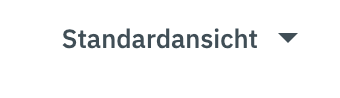
2. Bearbeitungsmodus
Der Bearbeitungsmodus bietet dir viel Flexibilität beim Anordnen von Inhalten und Daten im Menü in dem du Änderungen vornehmen willst. Grundsätzlich platzierst du Elemente intuitiv per Drag-and-drop. Du kannst jedes Element individuell anpassen und weiter bearbeiten. Tabelle 2 enthält einen Überblick über die Funktionen, die im Bearbeitungsmodus zur Verfügung stehen.
|
Hast du Admin-Rechte?
Nur Admin-Benutzer:innen können Ansichten erstellen und bearbeiten. Falls du kein Admin bist:
|
Bedienelement |
Symbol |
Erläuterung |
Ansicht bearbeiten |
Öffnet die Ansicht zur Bearbeitung. |
|
Rückgängig |
undo |
Macht die letzte Änderung rückgängig, solange die betreffende Änderung noch nicht gespeichert wurde. |
Wiederherstellen |
redo |
Stellt eine rückgängig gemachte Änderung wieder her. |
Standardansicht |
Dieser Bereich zeigt an, welche Ansicht aktuell geöffnet ist. Klicke auf , um zu einer anderen Ansicht zu wechseln oder eine neue Ansicht zu erstellen. |
|
Letzten Speicherpunkt wiederherstellen |
restore |
Setzt die Ansicht auf den Stand zurück, der beim letzten Speichern vorhanden war. |
Speichern |
save |
Speichert die Änderungen. Auf diese Weise kannst du beliebig viele Ansichten nach deinen Wünschen speichern. |
Bearbeiten |
edit |
Wenn du das Element bearbeitest, siehst du auf der rechten Seite im Bereich Elemente, welche Elemente in diesem Bereich noch nicht verwendet wurden und dir somit noch zur Verfügung stehen. Bereits verwendete Elemente sind ausgegraut und können nicht ein weiteres Mal verwendet werden. |
Löschen |
delete |
Löscht das Element. |
Schließen |
close |
Beendet den Bearbeitungsmodus. Wenn du die Änderungen nicht gespeichert hast, wird eine Sicherheitsabfrage angezeigt. |
3. Neue Ansicht erstellen
Um eine neue Ansicht zu erstellen, gehe vor wie unten beschrieben.
Neue Ansicht erstellen:
-
Klicke auf die Liste der Ansichten ().
-
Klicke auf add Neue Ansicht hinzufügen.
-
Gib einen Namen ein.
Optional: Wähle Leere Ansicht erstellen aus, wenn keine Elemente in der neuen Ansicht vorhanden sein sollen. Wählst du es nicht aus, beinhaltet die neue Ansicht alle Elemente aus der momentan ausgewählten Ansicht. -
Klicke auf Ansicht erstellen.
Optional: Klicke auf Erstellen und Editieren, um die neue Ansicht im Bearbeitungsmodus zu öffnen.
→ Die neue Ansicht wird erstellt und automatisch geöffnet, d.h. sie wird angewendet. Es ist jetzt möglich, zwischen den Ansichten zu wechseln.
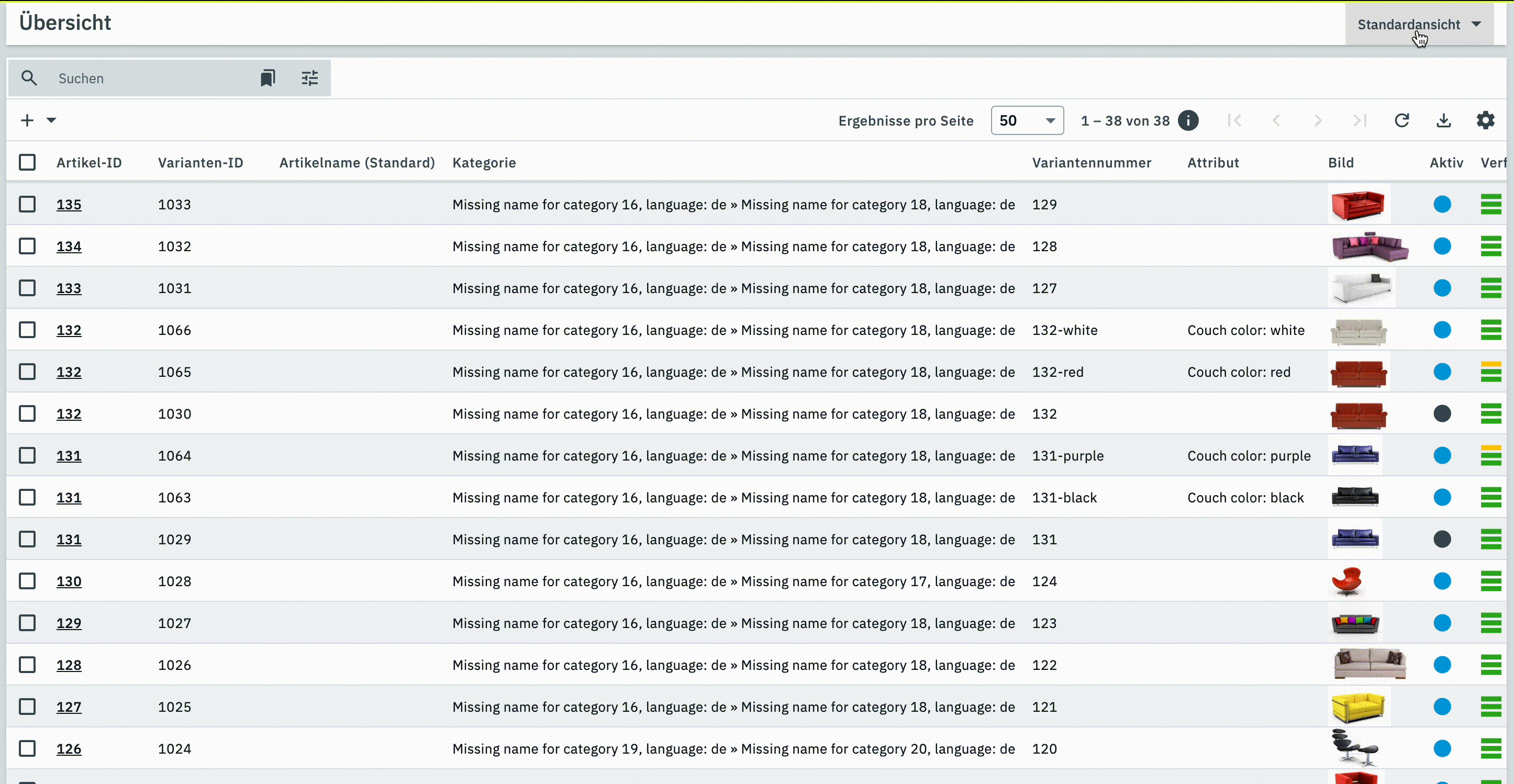
4. Ansicht duplizieren
Um eine Ansicht zu duplizieren, gehe wie folgt vor:
Ansicht duplizieren:
-
Öffne das Menü, aus dem du die Ansicht duplizieren möchtest.
-
Klicke auf den Ansichtsnamen oben rechts.
→ Ein Dropdown-Menü mit allen Ansichten im Menü öffnet sich. -
Klicke auf Ansicht duplizieren (file_copy).
→ Es wird eine Kopie mit dem Namen Kopie von [Ansichtname].
5. Element platzieren
Platziere die Elemente intuitiv per Drag-and-drop genau an der Stelle, an der du sie haben möchtest. Passe außerdem die Größe der Elemente an deine Bedürfnisse an.
Um Elemente hinzuzufügen, gehe vor wie unten beschrieben.
Elemente anordnen:
-
Öffne das Menü in dem du Änderungen vornehmen willst.
-
Öffne die Ansicht, in der du ein Element platzieren möchtest.
-
Klicke auf Ansicht bearbeiten.
-
Wähle rechts ein Element und platziere es per Drag-and-drop an der gewünschten Stelle.
Optional: Bewege deinen Mauszeiger an den Rand eines Elementes und ziehe das Element mit gedrückter Maustaste in die beliebige Größe.
Tipp: Möchtest du deine Elemente später an eine andere Stelle verschieben? Dann kannst du dies jederzeit per Drag-and-drop tun, bis alle Elemente ideal platziert sind.
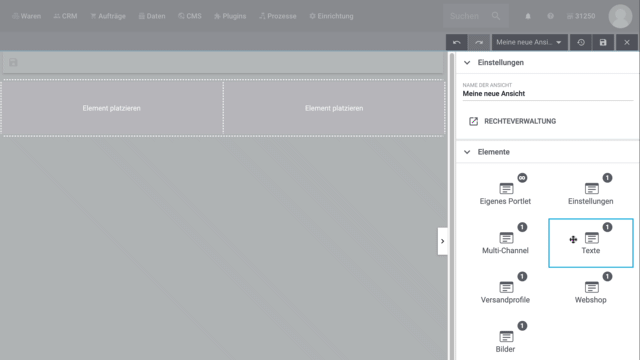
6. Abstandhalter einfügen
Du kannst das Abstandhalter-Element nutzen, um andere Elemente in deiner Ansicht sichtbar voneinander zu trennen. Dabei hast du die Möglichkeit, die Höhe des Abstandhalter-Elements manuell einzustellen und anzupassen. Die Breite des Abstandhalter-Elements passt sich automatisch der Spaltenbreite an.
Gehe wie folgt vor, um ein Abstandhalter-Element deiner Ansicht hinzuzufügen:
-
Öffne die Ansicht, in der du das Abstandhalter-Element hinzufügen willst.
-
Klicke auf Ansicht bearbeiten ().
→ Der Bearbeitungsmodus öffnet sich. -
Klicke auf das Element Abstandshalter im Tab Element und ziehe es an die gewünschte Stelle.
-
Speichere (save) deine Einstellungen.
Gehe wie folgt vor, um die Höhe des Abstandhalter-Elements zu ändern:
-
Öffne die Ansicht, in der du das Abstandhalter-Element anpassen willst.
-
Klicke auf Ansicht bearbeiten ().
→ Der Bearbeitungsmodus öffnet sich. -
Bewege den Mauszeiger an den unteren Rand des Abstandhalter-Elements.
-
Klicke auf den unteren Rand des Abstandhalter-Elements und ziehe es in die gewünschte Größe.
-
Speichere (save) deine Einstellungen.
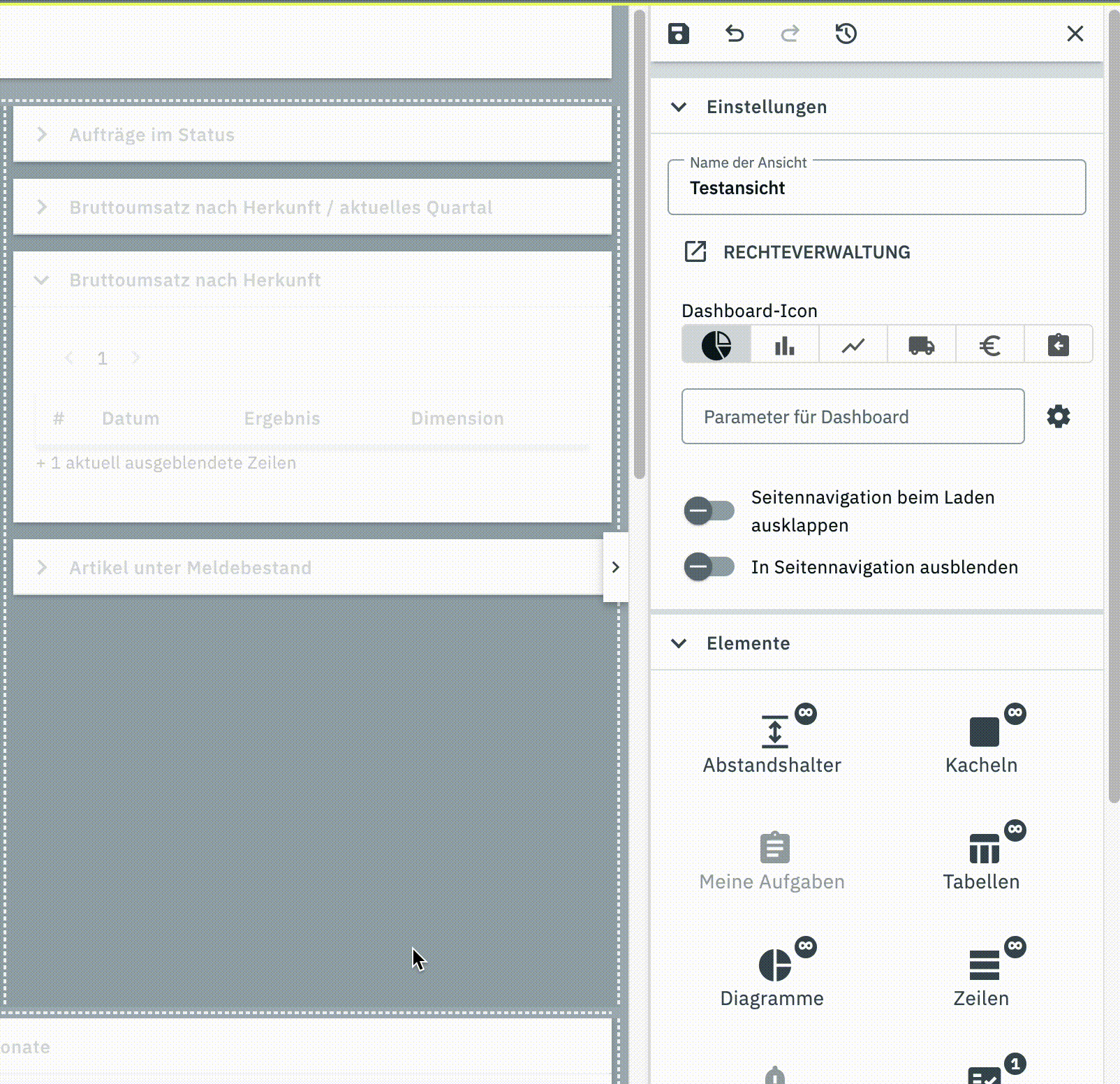
7. Zeilen fixieren
Mit dem Fixieren von Zeilen in Ansichten bleibt die fixierte Zeile oben in der Ansicht haften. So kannst du in größeren Ansichten wichtige Zeilen im Auge behalten, während du nach unten scrollst. Du kannst beliebig viele Zeilen fixieren. Erst wenn du an der Zeile vorbei scrollst, wird diese oben fixiert. Jede von dir fixierte Zeile lässt auch wieder lösen.
Gehe wie folgt vor, um eine Zeile zu fixieren:
-
Öffne das Menü, in dem du eine Zeile fixieren willst.
-
Klicke auf Ansicht bearbeiten ().
→ Der Bearbeitungsmodus öffnet sich. -
Bewege den Mauszeiger über die gestrichelte Linie über oder unter der Zeile und klicke auf more_vert.
-
Wähle entweder push_pin obere Zeile fixieren oder push_pin untere Zeile fixieren.
-
Speichere (save) deine Einstellungen.
Gehe wie folgt vor, um eine Zeile zu lösen:
-
Öffne das Menü, in dem du eine Zeile lösen willst.
-
Klicke auf Ansicht bearbeiten ().
→ Der Bearbeitungsmodus öffnet sich. -
Bewege den Mauszeiger über die gestrichelte Linie über oder unter der Zeile und klicke auf more_vert.
-
Wähle entweder push_pin obere Zeile lösen oder push_pin untere Zeile lösen.
-
Speichere (save) deine Einstellungen.
8. Ansicht importieren und exportieren
Wenn du eine weitere Ansicht erstellen willst, kannst du eine bestehende Ansicht als Vorlage benutzen.
Durch das Herunterladen kannst du jede deiner Ansichten exportieren und als Datei speichern. Diese Dateien kannst du dann in anderen Ansichten hochladen, um sie als Vorlage zu nutzen.
Du kannst auch Ansichten aus unterschiedlichen Menüs hochladen. Das bedeutet, du kannst eine Dashboard-Ansicht auch in eine Artikel-Ansicht hochladen.
Beim Hochladen werden allerdings imkompatible Elemente nicht berücksichtigt, um zu garantieren, dass das Menü mit der importierten Ansicht funktioniert.
Zum Hoch- und Runterladen von Ansichten brauchst du das Recht Ansichten » Erstellen.
8.1. Ansicht herunterladen
Gehe wie folgt vor, um eine Ansicht herunterzuladen:
-
Öffne das Menü, aus dem du die Ansicht herunterladen möchtest.
-
Klicke auf den Ansichtsnamen oben rechts.
→ Ein Dropdown-Menü mit allen Ansichten im Menü öffnet sich. -
Klicke neben dem Namen der Ansicht, die du herunterladen willst, auf more_vert.
→ Ein Dropdown-Menü öffnet sich. -
Klicke auf Ansicht herunterladen (material:download).
→ Die Ansicht wird als .json-Datei heruntergeladen.
8.2. Ansicht hochladen
Gehe wie folgt vor, um eine Ansicht hochzuladen:
-
Öffne das Menü, in dem du eine Ansicht hochladen willst.
-
Klicke auf den Ansichtsnamen oben rechts.
→ Ein Dropdown-Menü mit allen Ansichten im Menü öffnet sich. -
Klicke auf Ansicht hochload (upload)
→ Das Ansicht hochladen Fenster öffnet sich. -
Klicke auf Datei auswählen attach_file.
-
Wähle die .json-Datei aus, die du hochladen willst.
Optional: Im Feld Name wird automatisch der Name, der ausgewählten Ansicht angezeigt. Du kannst diesen ändern. -
Klicke auf Importieren.
→ Die Ansicht wird unter dem angegebenen Namen wird erstellt.
9. FAQ: MyView-Oberfläche
MyView-Ansichten können von Administratoren und allen Benutzer:innen mit der Option Erstellen unter Ansichten.
In der Rolle müssen im einfachen Modus unter Ansichten die Optionen Erstellen, Bearbeiten und/oder Löschen aktiviert werden.
Zusätzlich braucht die Rolle die Sichtbarkeit für die jeweilige Benutzeroberfläche. Mehr Informationen zur Rechteverwaltung findest du auf der Seite Benutzer:innen-Konten und Zugänge